Excel2010函数讲解--COUNTIFS
①首先我们打开Excel,我是跟大家演示,所以我随便输入了一些数据来举例。 ②下面,我们要计算出报名人数超过20的美国城市数目,这当然要用到COUNTIFS了。 ③在单元格输入了函数之后,系统会提示出函数参数,criteria...
①首先我们打开excel,我是跟大家演示,所以我随便输入了一些数据来举例。
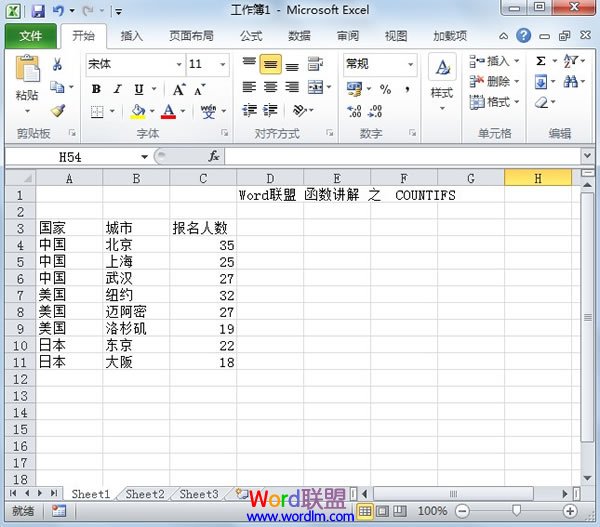
②下面,我们要计算出报名人数超过20的美国城市数目,这当然要用到COUNTIFS了。
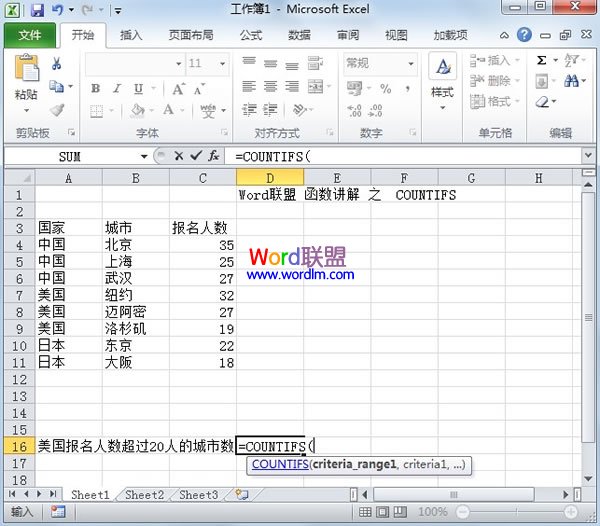
③在单元格输入了函数之后,系统会提示出函数参数,criteria_range1,表示条件1的范围,这里我们输入A3:A11。
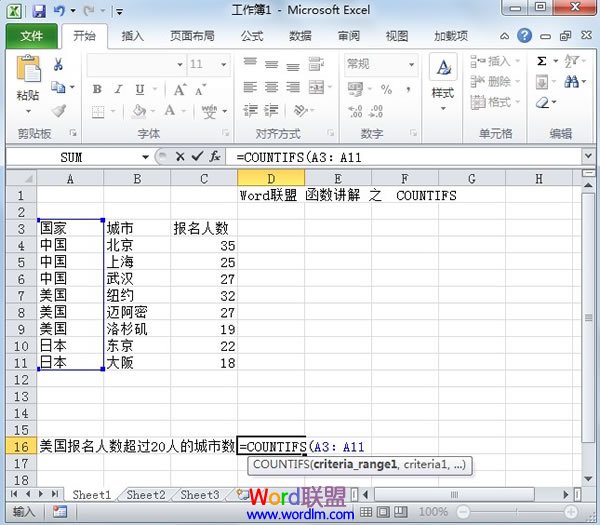
④接着是criteria1参数了,我们输入美国。
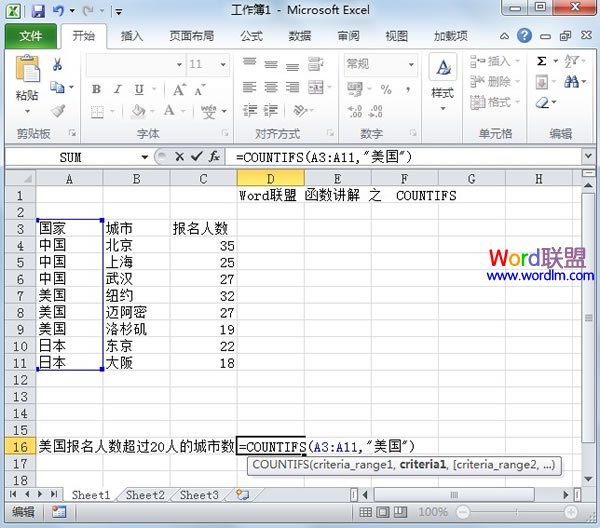
⑤criteria_range2表示条件2的范围,输入C4:C11,criteria2表示条件2,根据要求,这里肯定填写>20了。
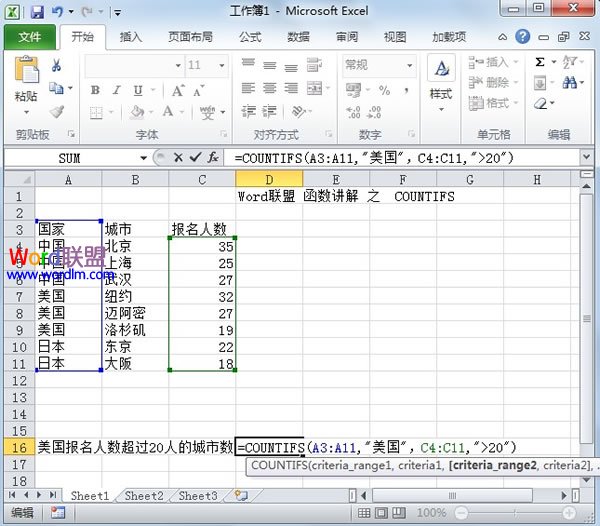
⑥各个参数之间用逗号隔开,条件参数用引号包含起来,最终输入完函数,按下回车就能得到计算结果。如果计算有误,那么检查一下是不是英文半角下输入的,不要用其他输入格式来输入公式。
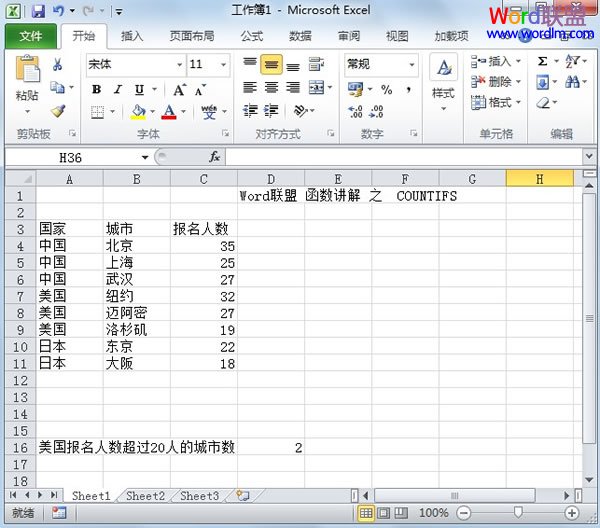

Excel2010工作表下拉菜单的制作
①首先打开Excel2010,选中单元格,然后点击菜单栏--数据--数据有效性。 ②在数据有效性界面,将允许下拉列表中的选项调整为序列。 ③在来源中填写相关数据,之间用逗号隔开。注意逗号要是半角状态下输入。 ④...
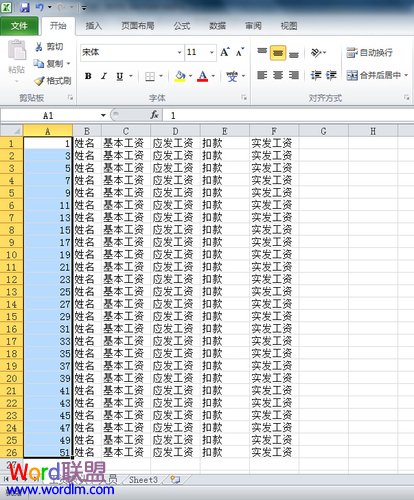
Excel2010表格中制作工资条技巧
①首先,在EXCEL2010中制作出一个名为工资表表头的工作表,如图所示,把工资表头制作好,按人数下拉复制,然后在EXCEL工作表第一列编号,按1、3、5、7……的顺序编号。这里有一个小窍门,先手工输入1、3、5,然后全...
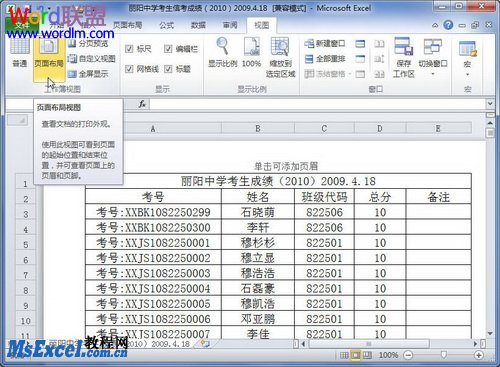
Excel2010表格中插入页眉页脚
①打开Excel2010工作表窗口,切换到“视图”功能区。在“工作簿视图”分组中单击“页面布局”按钮。 ②在Excel2010工作表页面顶部单击“单击可添加页眉”文字提示,可...
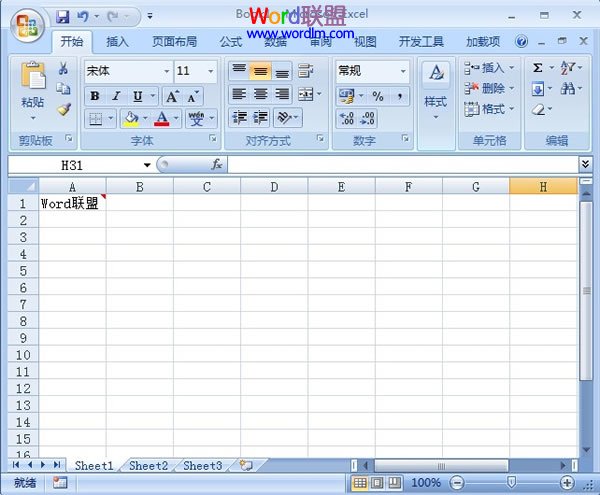
修改Excel2007网格线的颜色让其与众不同
①打开Excel2007,一看,网格线就是灰色的。 ②下面,来改颜色,单击左上角office按钮,选择Excel选项。 ③在高级标签里面点击网格线颜色按钮,重新设置颜色。 ④设置好了应用到Excel中,大家可以看看效果。...
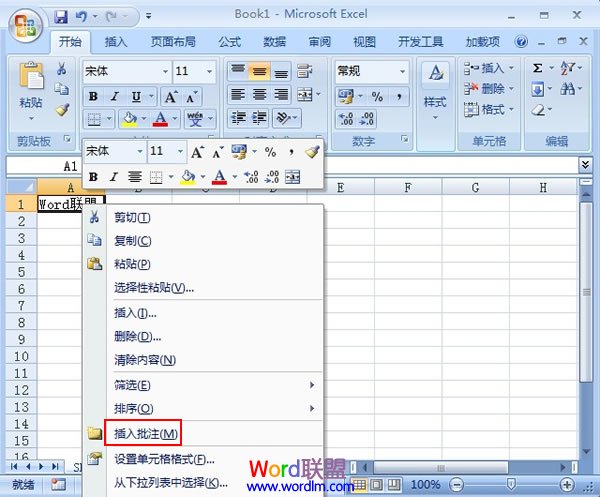
Excel2007中图片批注的添加
①在单元格填入数据,右击,插入批注。 ②填写文字批注。 ③右击批注边框,选择设置批注格式。 ④在颜色与线条标签里面单击颜色--填充效果。 ⑤将本地一张图片插入进去。 ⑥勾选锁定图片纵横比,这样不...
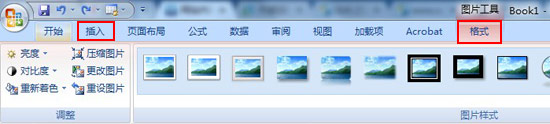
Excel如何调整图片大小
方法一、直接缩小图像 在excel中点击“插入--图片”,然后选择好图片即可插入图片到里。很多人会选中图片的右下角会出现一个箭头,通过拖动箭头方式来调整大小。这种方式是可以调整图片的大小,但是这样...

